
این کار برای تماشای یک بارهی فیلم خیلی مناسب نیست چون زمان انجامش به خاطر حجم بالای فیلمها بر روی بلوری بسیار زیاد است. با این حال چند برنامه رایگان به این منظور وجود دارد که به سادگی میتوانید با استفاده از آنها این کار را انجام دهید. مهمترین آنها برنامههای MakeMKV و Handbrake هستند که به سادگی میتوانید آدرس بلوری رام را به آنها داده و فرمت مورد نظر خود را تعیین کنید تا باقی کار را برنامه برایتان انجام دهد.
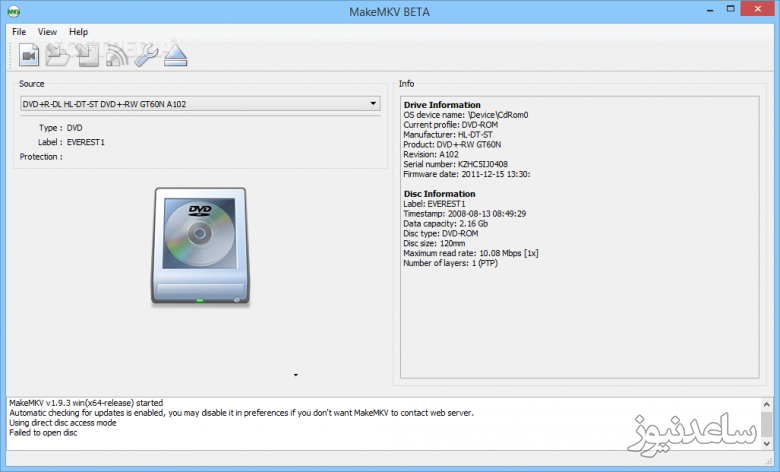
اولین پیشنهاد ما روشی ساده، بدون هزینه و البته کمی از مد افتاده است که به وسیلهی برنامهی نام آشنای VLC میتوانید آن را انجام دهید. VLC به درد کسانی میخورد که میخواهند با کیفیت مناسب بلوری را اجرا کرده و به تماشای آن بنشینند. این برنامه امکانات دیگری برای انجام کار به شما نمیدهد، اما در نهایت کار با آن نیز ساده بوده و با کیفیت خوب به انجام میرسد.
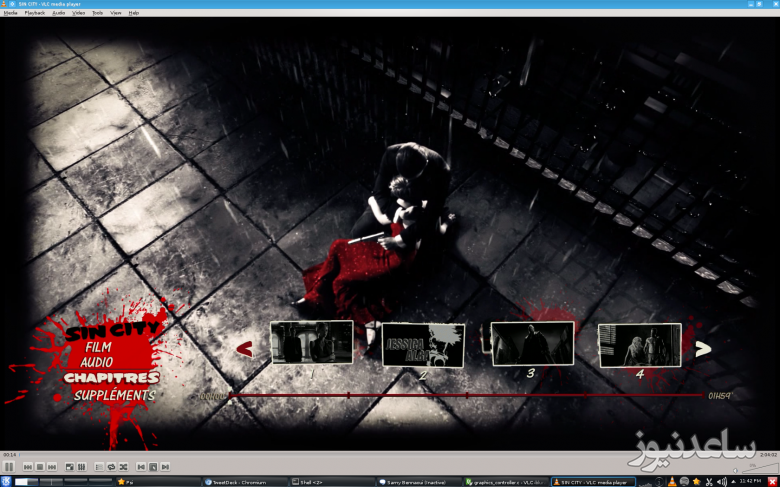
Leawo Blu-ray player شاید دیگر برنامهی رایگانی باشد که بتوان آن را پیشنهاد کرد. این برنامه هم بلوری و هم DVD را به راحتی اجرا کرده و امکانات حداقلی برای انجام کار در اختیارتان قرار میدهد. با این حال شما میتوانید نسخه پولی آن را تهیه کرده تا به امکانات بسیار بیشتری دست پیدا کنید، اما پیشنهاد ما در مورد برنامههای پولی کاملا چیز دیگری است.
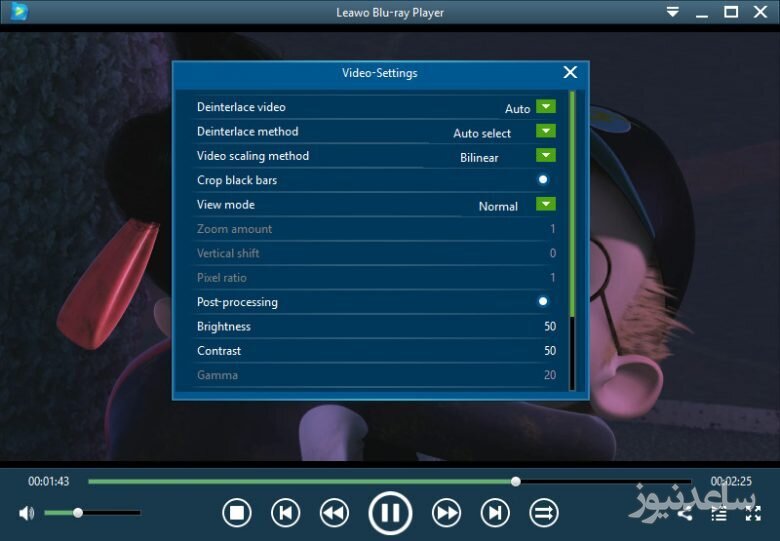
Leawo Blu-ray player شاید دیگر برنامهی رایگانی باشد که بتوان آن را پیشنهاد کرد. این برنامه هم بلوری و هم DVD را به راحتی اجرا کرده و امکانات حداقلی برای انجام کار در اختیارتان قرار میدهد. با این حال شما میتوانید نسخه پولی آن را تهیه کرده تا به امکانات بسیار بیشتری دست پیدا کنید، اما پیشنهاد ما در مورد برنامههای پولی کاملا چیز دیگری است.
Cyberlink’s PowerDVD برنامهای قدیمی و بسیار نام آشناست که در نسخههای جدیدش به راحتی میتوانید فایلهای بلوری را از روی دیسک یا حتی از روی فایلهای ISO به صورت مستقیم اجرا کنید. مهم نیست ویدیوی شما سه بعدی باشد، 4K یا UHD باشد، اگر کارت گرافیک خوبی داشته باشید، این فایلها به راحتی برای شما اجرا شده و امکانات خوبی نیز برای تماشای آنها در اختیارتان قرار میگیرد. البته این برنامه امکانات بسیار بیشتری برای اجرای ویدیو دارد و تنها یک پخش کننده صرف DVD یا بلوری نیست، شما از Cyberlink’s PowerDVD میتوانید برای اجراب ویدیوهای 360 درجه، اتصال به اینترنت و اجرای ویدیو از شبکههای اجتماعی، تبدیل ویدیوها و بسیاری چیزهای دیگری استفاده کنید.
بنابراین استفاده از DVD فوق العاده آسان است و به سادگی هر چه تمام تر می توانید محتوای بر روی آن را بر روی نسخه های مختلف ویندوز نمایش دهید. اما در رابطه با دیسک های بلوری این موضوع کمی متفاوت است! در واقع شما نمی توانید یک دیسک بلوری را در درایو نوری سیستم خود قرار دهید تا محتوای آن نمایش داده شود! برای این منظور به نرم افزارهایی مانند Cyberlink PowerDVD 19 نیاز خواهید داشت. با ما همراه باشید. همچنین برای مشاهده ی مطالب مرتبط دیگر میتوانید به بخش آموزش ساعدنیوز مراجعه نمایید. از همراهی شما بسیار سپاسگزارم.